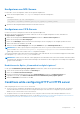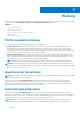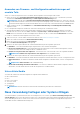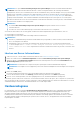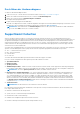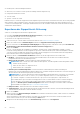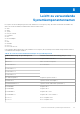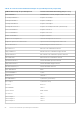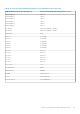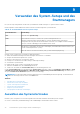Users Guide
Table Of Contents
- Benutzerhandbuch für den Lifecycle Controller
- Inhaltsverzeichnis
- Einführung
- Vorteile bei der Verwendung des Lifecycle Controller
- Vorteile der Verwendung von iDRAC mit Lifecycle Controller
- New in this release
- Wichtige Funktionen
- In Lifecycle Controller lizenzierbare Funktionen
- Anzeigen von Informationen zur iDRAC-Lizenz
- Weitere nützliche Dokumente
- Zugriff auf Dokumente der Dell Support-Website
- Kontaktaufnahme mit Dell
- Verwenden von Lifecycle Controller
- Starten von Lifecycle Controller
- Erstmaliges Verwenden von Lifecycle Controller
- Einrichten von Lifecycle Controller unter Verwendung des Assistenten für erstes Setup
- Festlegen von Sprache und Tastaturtyp
- Anzeigen der Produktübersicht
- Konfigurieren der Lifecycle Controller-Netzwerkeinstellungen
- Konfigurieren des iDRAC-Netzwerks und der Anmeldeinformationen
- Empfohlene Zeichen in Benutzernamen und Kennwörtern
- Anzeigen der Zusammenfassung der Netzwerkeinstellungen
- Aufrufen der Hilfe
- Anzeigen der Anmerkungen zur Version
- Einrichten von Lifecycle Controller über die Startseite
- Einrichten von Lifecycle Controller unter Verwendung des Assistenten für erstes Setup
- Lifecycle Controller-Funktionen
- Operating system deployment
- Installing an operating system
- Verwenden der optionalen RAID-Konfiguration
- Konfigurieren von RAID unter Verwendung des Assistenten zur Betriebssystembereitstellung
- Unbeaufsichtigte Installation
- Sicherer UEFI-Start
- Treiberzugriff
- Installieren eines Betriebssystems auf iSCSI-LUN und FCoE-LUN
- Szenarien nach dem Neustart
- Überwachung
- Anzeigen und Exportieren der Hardware-Bestandsaufnahme
- About view and export current inventory
- Info-Ansicht und Exportieren der werksseitigen Bestandsliste
- Anzeigen der Hardwarebestandsliste (aktuelle oder werksseitige)
- Exportieren der Hardwarebestandsliste (aktuelle oder werksseitige)
- Anzeigen oder Exportieren der Hardwarebestandsliste nach der Teilersetzung
- Anzeigen oder Exportieren der aktuellen Bestandsliste nach dem Zurücksetzen von Lifecycle Controller
- Lifecycle Controller-Protokoll
- Firmwareupdate
- Konfigurieren
- Optionen für den Zugriff auf die Systemsteuerung
- iDRAC konfigurieren
- Konfigurieren von Uhrzeit und Datum
- RAID-Konfiguration
- RAID-Konfiguration unter Verwendung von Software-RAID
- Erstellen einer sicheren virtuellen Festplatte auf einem RAID-Controller
- Key encryption
- Lokaler Schlüsselverschlüsselungsmodus
- Aufbrechen gespiegelter Laufwerke
- System setup — Advanced Hardware Configuration
- Systembestandsaufnahme bei Neustart erfassen
- Konfigurieren eines lokalen USB-Laufwerks
- Konfigurieren von NFS und CIFS-Servern
- Conditions while configuring HTTP or HTTPS server
- Wartung
- Leicht zu verwendende Systemkomponentennamen
- Verwenden des System-Setups und des Startmanagers
- Auswählen des Systemstartmodus
- Aufrufen des System-Setup-Programms
- Reaktion auf Fehlermeldungen
- Verwenden der Navigationstasten im System-Setup
- System-Setup-Optionen
- Hauptbildschirm des System-Setups
- Bildschirm "System BIOS" (System-BIOS)
- Bildschirm „Systeminformationen“
- Bildschirm „Memory Settings“ (Speichereinstellungen)
- Bildschirm „Prozessoreinstellungen“
- Bildschirm SATA Settings (SATA-Einstellungen)
- Bildschirm „Boot Settings“ (Starteinstellungen)
- Bildschirm „Integrierte Geräte“
- Bildschirm „Serielle Kommunikation“
- Bildschirm „System Profile Settings“ (Systemprofileinstellungen)
- System security screen
- Verschiedene Einstellungen
- System- und Setup-Kennwortfunktionen
- Aufrufen des UEFI-Startmanagers
- Integrierte Systemverwaltung
- Dienstprogramm für die iDRAC-Einstellungen
- Fehlerbehebung und häufig gestellte Fragen

● Betriebssystem- und Anwendungsinformationen
● Aktive Lifecycle Controller-Protokolle (archivierte-Einträge sind nicht eingeschlossen)
● Komponenten-Hardware-Protokolle
● Trace-Protokolle
● Speicher-Controller-Protokolle
Nachdem Lifecycle Controller die SupportAssist-Erfassungsdatei exportiert hat, können Sie Informationen löschen, die Sie nicht gegenüber
dem technischen Support freigeben möchten. Jedes Mal, wenn eine Datenerfassung durchgeführt wird, wird ein Ereignis im Lifecycle
Controller-Protokoll aufgezeichnet. Das Ereignis enthält Informationen wie die verwendete Schnittstelle, Datum und Uhrzeit des Exports
und den iDRAC-Benutzernamen.
Exportieren der SupportAssist-Erfassung
Stellen Sie vor dem Exportieren des Berichts Folgendes sicher:
● Die Funktion Systembestandsaufnahme beim Neustart erfassen (CSIOR) ist aktiviert.
● Sie verfügen über Anmelde- und Serversteuerungsrechte.
So exportieren Sie eine SupportAssist-Erfassung:
1. Starten Sie Lifecycle Controller. Nähere Informationen finden Sie unter Starten von Lifecycle Controller.
2. Klicken Sie im linken Fenster auf Hardwarediagnose und dann auf SupportAssist-Erfassung exportieren.
3. Lesen Sie sich auf der Seite Bestimmungen und Bedingungen die Bedingungen durch, und wählen Sie die Option Ich stimme der
Verwendung der technischen Berichtsdaten durch den technischen Support zu aus.
4. Klicken Sie auf Weiter.
Lifecycle Controller überprüft die Verfügbarkeit von Hardware-, Betriebssystem- und Anwendungsdaten und RAID-Controller-
Protokollen und zeigt dann die in Schritt 5 aufgeführten Optionen an. Falls keine Betriebssystem- und Anwendungsdaten oder RAID-
Controller-Protokolle verfügbar sind, sind die entsprechenden Optionen ausgegraut. Die Dauer für das Erfassen der ausgewählten
Daten wird neben den in Schritt 5 aufgeführten Optionen angezeigt.
5. Wählen Sie auf der Seite Berichtsdaten auswählen die Elemente aus, die mit SupportAssist erfasst werden sollen:
● Hardware – Sammelt Daten zum Server und zum Komponentenbestand, zu der auf dem Server installierten Firmware,
Konfigurationsinformationen und Hardwareprotokolle.
● RAID-Controller-Protokolle – Erfasst Informationen zu den Speicherprotokollen.
ANMERKUNG:
RAID-Controller-Protokolle werden nur dann exportiert, wenn die folgenden Schritte durchgeführt werden:
○ Schalten Sie das System ein.
○ Stellen Sie sicher, dass POST abgeschlossen ist.
○ Warm-Neustart, um LC einzugeben.
● Betriebssystem- und Anwendungsdaten – Erfasst Informationen zum Betriebssystem und zur Anwendung. Die
Betriebssystem- und Anwendungsdaten enthalten möglicherweise vertrauliche und private Informationen. Sie können festlegen, ob
diese Informationen bei der Erfassung ausgeschlossen werden sollen.
ANMERKUNG:
Die Option für Betriebssystem und Anwendungsdaten wird ebenfalls aktiviert, wenn iDRAC Service Module
(iSM) installiert ist und in OS oder OS Collector (OSC) in iDRAC ausgeführt wird. Da OSC werkseitig installiert ist,
ist es in iDRAC verfügbar, es sei denn, der Benutzer hat es per System-Löschvorgang oder LC-Wipe entfernt. Sie
können mithilfe dieser Option entweder zwischengespeicherte oder Live-Daten abrufen. Für die Live-Datenerfassung des
BS muss das iDRAC Service Module (iSM) installiert und auf dem BS ausgeführt werden. Weitere Informationen zum
Erfassen von Betriebssystem- und Anwendungsdaten mithilfe des BS-Erfassungstools auf iDRAC finden Sie im iDRAC-
Benutzerhandbuch verfügbar unter https://www.dell.com/idracmanuals.
● Debug-Protokolle – Erfasst Informationen zu den iDRAC-Debug-Protokollen.
● Telemetriebericht – erfasst die Informationen/Berichte für die Funktionen über Telemetrie. Sie können die Einstellungen für die
Telemetrieberichte über die iDRAC-Benutzeroberfläche festlegen.
6. Klicken Sie auf Weiter.
7. Geben Sie auf der Seite Exporteinstellungen auswählen die erforderlichen Informationen ein bzw. wählen Sie diese aus, und klicken
Sie anschließend auf Weiter.
Weitere Informationen zu den Feldern auf dieser Seite finden Sie in der Online-Hilfe. Diese können Sie aufrufen, indem Sie in der
oberen rechten Ecke der Lifecycle Controller-Anwendung auf Hilfe klicken.
8. Überprüfen Sie Ihre Einstellungen auf der Seite Zusammenfassung, und klicken Sie auf Fertigstellen.
56
Wartung